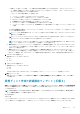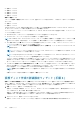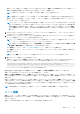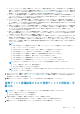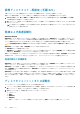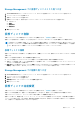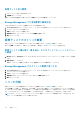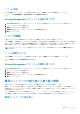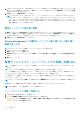Users Guide
Storage Management での仮想ディスクタスクの見つけ方
1. Server Administrator ウィンドウのシステムツリーで、ストレージ を展開してコントローラオブジェクトを表示します。
2. コントローラ オブジェクトを展開します。
3. 仮想ディスクオブジェクトを選択します。
4. 起動するタスクに応じて、使用できるタスクドロップダウンメニューから以下のいずれか 1 つを選択します。
● フォーマット
● 初期化
● 低速初期化
● 高速初期化
5. 実行 をクリックします。
仮想ディスクの削除
お使いのコントローラがこの機能をサポートするかどうかを確認するには、「対応機能」を参照してください。
仮想ディスクを削除すると、仮想ディスク上に存在するファイルシステムおよびボリュームを含む情報がすべて破壊されます。
メモ: 仮想ディスクを削除する場合、コントローラに関連する最後の仮想ディスクが削除された時点で、割り当てられているす
べてのグローバルホットスペアが自動で割り当て解除される場合があります。ディスクグループの最後の仮想ディスクを削除
すると、割り当てられている専用ホットスペアすべてが自動的にグローバルホットスペアになります。
仮想ディスクの削除
仮想ディスクに含まれている物理ディスクを識別するには、点滅 をクリックします。物理ディスクの LED ライトが 30 ~ 60 秒間
点滅します。
仮想ディスクを削除する場合は、以下の考慮事項が適用されます。
● クラスタが有効になっているコントローラから仮想ディスクを削除する場合、特定の考慮事項があります。
● 仮想ディスクを削除した後、システムを再起動することをお勧めします。システムを再起動することで、オペレーティングシス
テムがディスク構成を正しく認識します。
● 拡張 HBA モードで実行されているシステムの 仮想ディスク タブから非 RAID ディスクを削除すると、対応する物理ディスクは
準備完了 と表示されます。「非 RAID」というプレフィックスはハードディスク名から消去されます。
Storage Management での削除の見つけ方
1. Server Administrator ウィンドウのシステムツリーで、ストレージ を展開してコントローラオブジェクトを表示します。
2. コントローラ オブジェクトを展開します。
3. 仮想ディスクオブジェクトを選択します。
4. 使用可能なタスク ドロップダウンメニューから 削除 を選択します。
5. 実行 をクリックします。
仮想ディスクの名前変更
お使いのコントローラがこの機能をサポートするかどうかを確認するには、「対応機能」を参照してください。
仮想ディスクの名前変更では、仮想ディスク名を変更することができます。仮想ディスクの番号付け形式は変更されません。
お使いのコントローラによって、コントローラ BIOS に関する異なった考慮事項が存在します。
仮想ディスク名には、英数字の他、スペース、ダッシュ、アンダースコアのみを使用することができます。名前の最大文字数はコ
ントローラにより異なります。多くの場合、名前の最大文字数は 15 文字です。仮想ディスク名の始めと終わりにスペースを使用し
たり、仮想ディスク名を空白のままにすることはできません。
仮想ディスク 137